Microsoft Entra ID (旧 Azure Active Directory) では assignments (「割り当て」) と呼ばれるコンセプトを用いてアプリケーションにユーザーを割り当てます。自動アカウントプロビジョニングが有効な場合は、ユーザーまたはグループが自動的にプロビジョニングまたはプロビジョニング削除されます。自動プロビジョニングでは、Entra ID で特定のアプリケーションに割り当てられたユーザーとグループのみが同期されます。
この記事では、Dialpad にユーザーまたはグループを自動プロビジョニングまたはプロビジョニング解除する方法を説明します。
対象ユーザー
Microsoft Azure SCIM を設定するには、次が存在していることが条件です:
Entra ID テナント
Dialpad テナント
Dialpad カンパニー管理者アカウント
Dialpad で API Key を作成する
カンパニー管理者は次の手順で API Key を作成します:
[管理者設定] > [カンパニー] を開きます。
[認証] > [APIキー] を選択します。
[キーを追加] を選択します。
名前を入力し、ドロップダウンメニューから有効期限を選択します。
[保存] を選択します。
[キーをコピー] をクリックします。
画面を閉じるとAPIキーを再確認できなくなるため必ずコピーしてください。
ここで作成した API key は、後ほど Entra ID の認証に使います。
ギャラリーから Dialpad を追加する
Dialpad に Entra ID の自動プロビジョニングを設定するには、Entra ID アプリケーションギャラリーから Dialpad を選択して、あなたの管理している SaaS アプリケーションリストに追加する必要があります。
Entra ID アプリケーションギャラリーから Dialpad を追加するには、次の手順で行います:
Azure ポータル で [Microsoft Entra ID] を選択します。
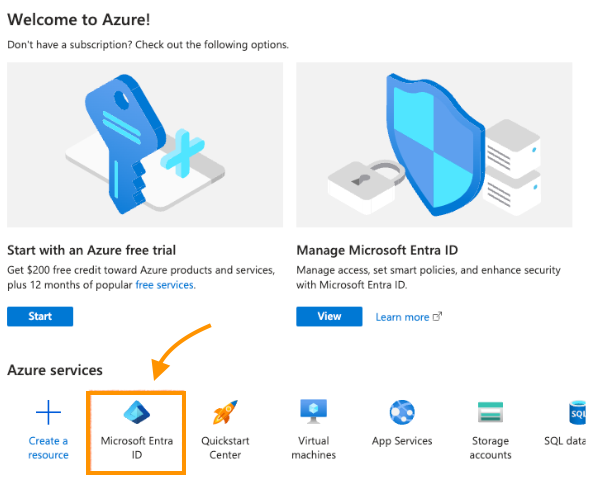
[エンタープライズアプリケーション] > [すべてのアプリケーション] を選択します。
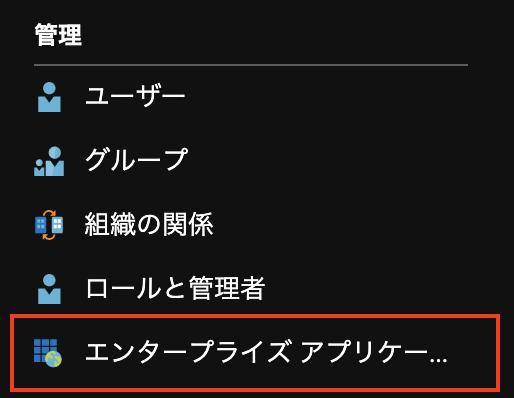
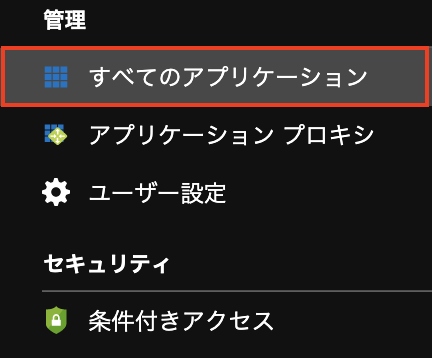
上のペインから [新しいアプリケーション] を選択します。

検索ボックスで Dialpad を検索して、検索結果から Dialpad を選択します。
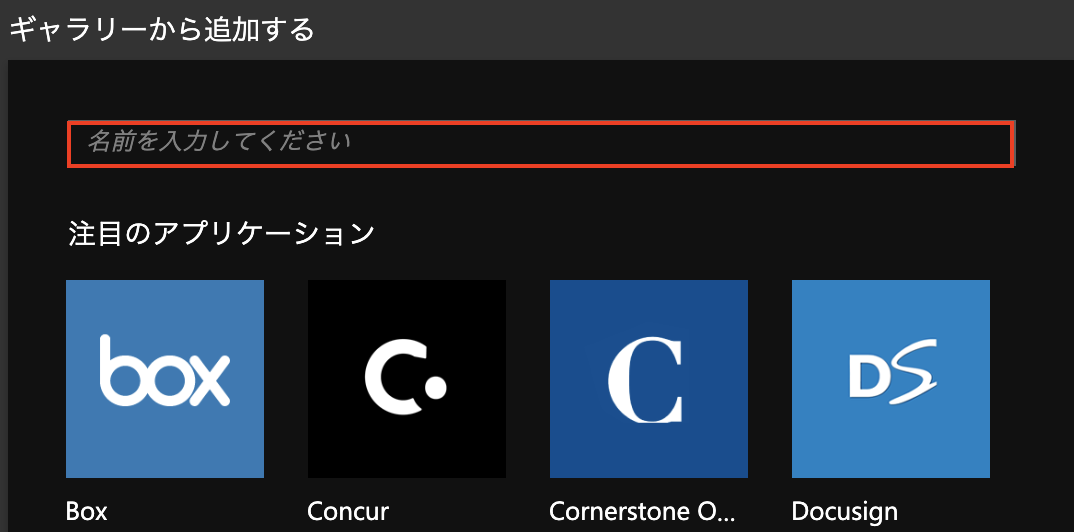
別のブラウザタブを開き URL にアクセスします。
右上の [ログイン] > [Microsoft でログイン] を選択します。
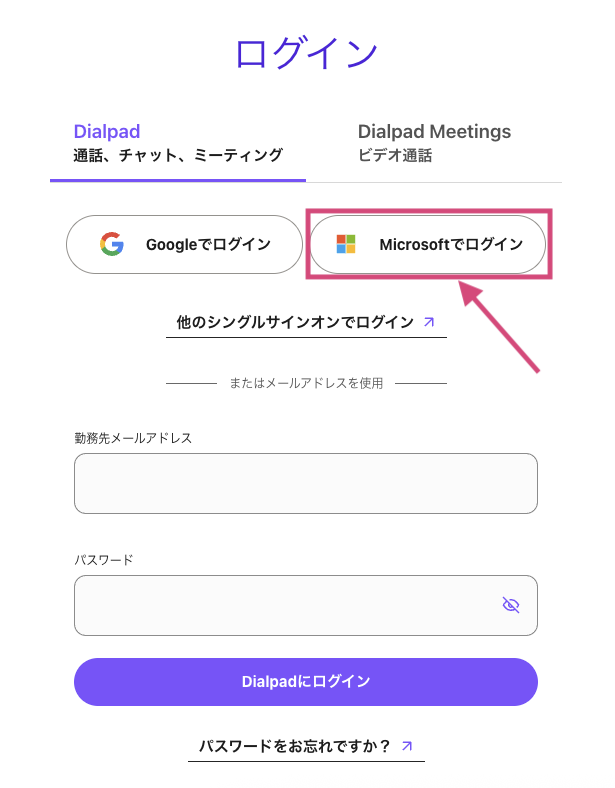
認証後、同意画面で同意します。
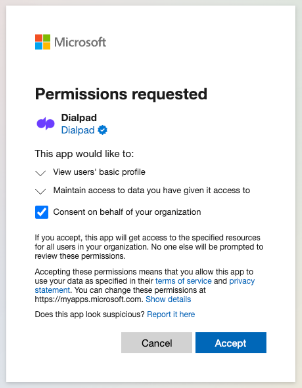
アプリケーションが自動的にあなたのテナントに追加され、Dialpad アカウントにリダイレクトされます。
自動ユーザープロビジョニングを設定する
ここでは Entra ID のユーザー/グループ割り当てをもとに、Dialpad ユーザー/グループを作成、更新、削除するための Entra ID プロビジョニングサービス設定手順を説明します。
Azure ポータル > [エンタープライズアプリケーション] > [すべてのアプリケーション] を選択します。
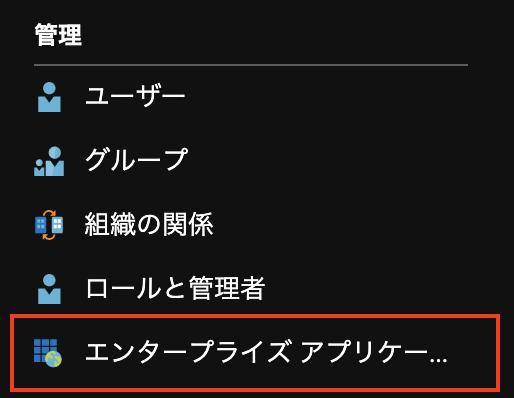
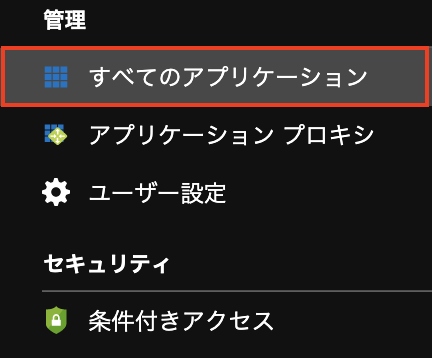
アプリケーションリストから Dialpad を選択します。
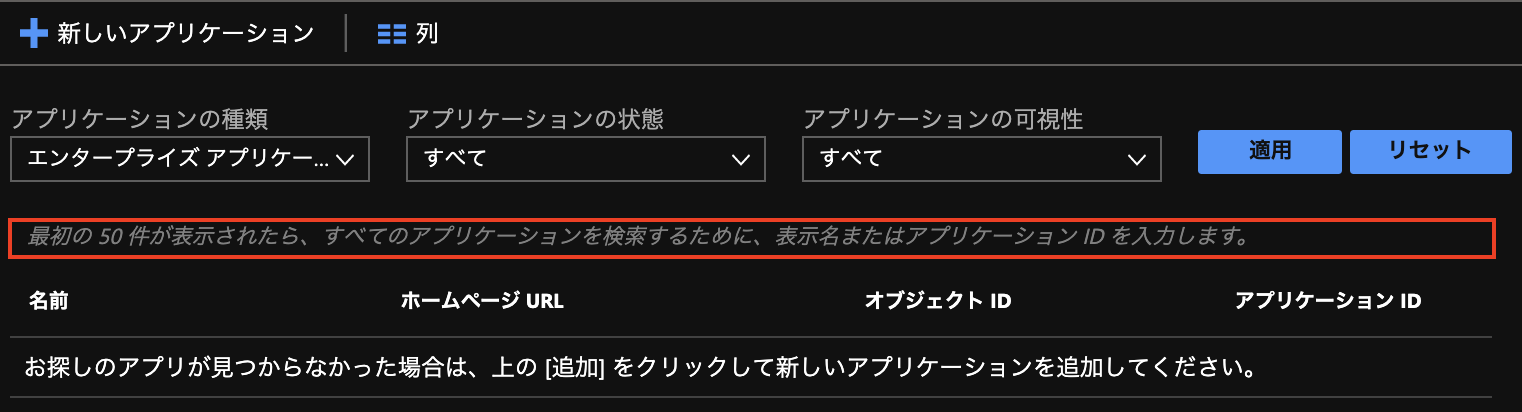
[プロビジョニング] を選択します。
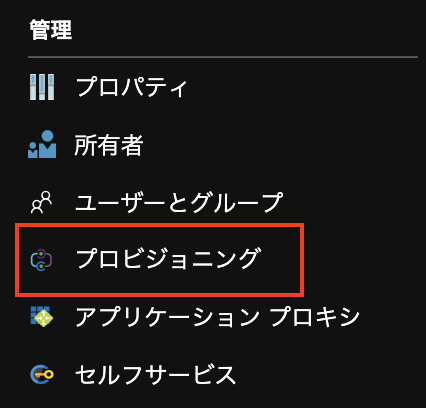
プロビジョニングモードで [自動] を選択します。

[管理者資格情報] のセクションで、[テナント URL] に
https://dialpad.com/scimを入力します。[シークレットトークン] に先ほど Dialpad で作成した API キーを入力します。
[テスト接続] をクリックして Entra ID が Dialpad に接続されることを確認します。
接続が失敗する場合は、Dialpad アカウントに管理者権限があることを確認してから、再度テスト接続を行なってください。
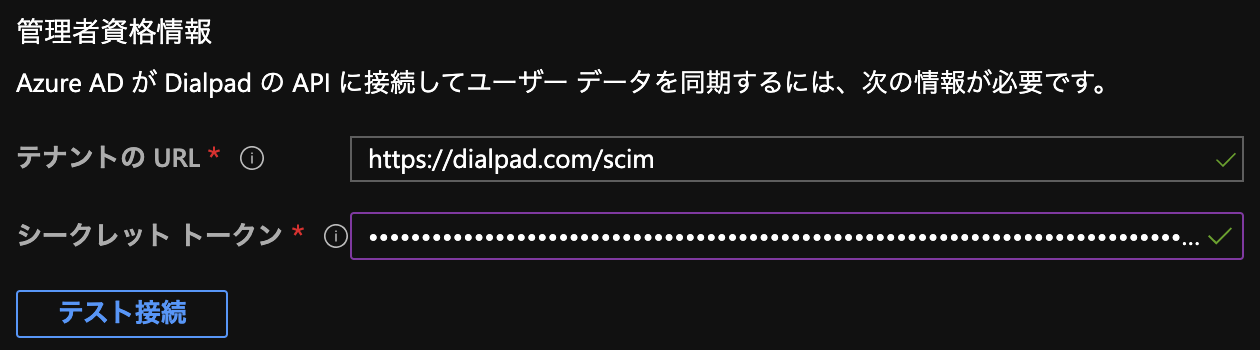
8. [通知用メール] のセクションで、プロビジョニングでエラーが発生した時に通知を受けるメールアドレスを入力して、[エラーが発生したときにメール通知を送信します] にチェックを入れます。

9. [保存] を選択します。
10. [マッピング] セクションで、[Provision Microsoft Entra ID Users] をクリックします。
.png)
11. [属性マッピング] セクションでは、Entra ID から Dialpad に同期されているユーザー属性を確認します。
一致するプロパティとして選択された属性が、Dialpad ユーザーアカウントとリンクするときに使われます。
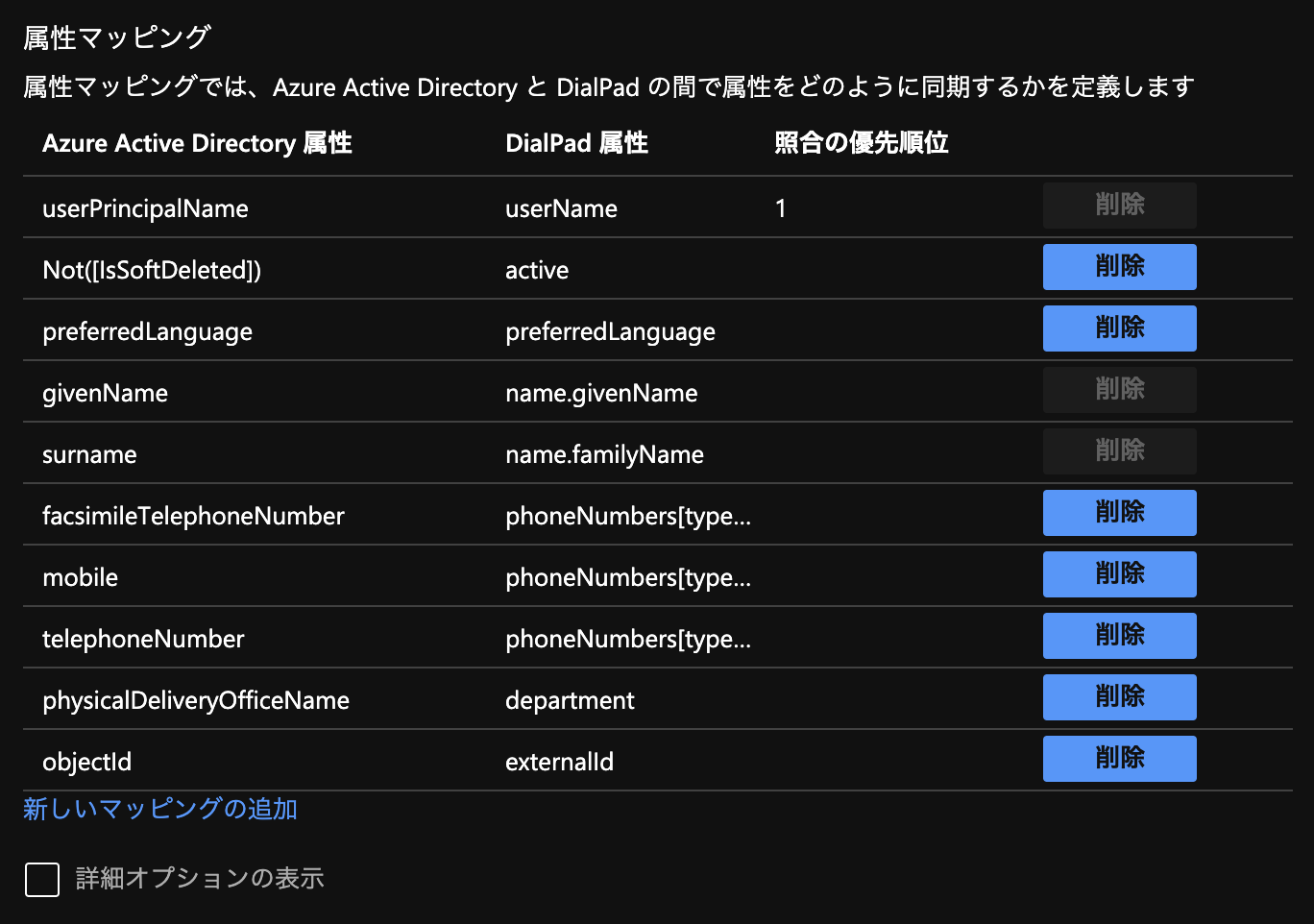
変更した場合は [保存] ボタンをクリックして保存します。
Tip
スコープ フィルターを設定するには、スコープ フィルター チュートリアルを参考にしてください。
13. [設定] セクションに移動します。
14. Dialpad に Entra ID プロビジョニングサービスを有効にするには、[プロビジョニング状態] を [オン] にします。

15. [設定] セクションの [範囲] で、Dialpad にプロビジョンするユーザー/グループの値を選択します。

16. プロビジョンの準備ができたら [保存] を選択します。
これにより [設定] セクションの [範囲] で選択されたユーザー/グループの初期同期が始まります。
初期同期はこれに続く後の同期よりも時間がかかり、Entra ID プロビジョニングサービスが実行されている間はおおよそ 40 分ごとに実行されます。[Synchronization Details] のセクションでは、同期の進捗をモニターできます。またプロビジョニングアクティビティレポートへのリンクがあります。これには Entra ID プロビジョニングサービス実行によるすべてのアクションが記載されています。
コネクタ制限
Dialpad は変更されたグループの名前はサポートしていません。Entra ID でグループの [displayName] に変更があった場合は、Dialpad には同期されません。